邮件的发送
发送邮件。
根据系统管理员的设置,您可能无法发送 HTML 邮件。
操作步骤:
-
点击页眉处的应用图标
。
-
点击[E-mail]。
-
显示“E-mail的创建”页面。
"E-mail的创建"页面的显示步骤,取决于您正在查看的视图。
- 显示预览时
- 单击[写信]。
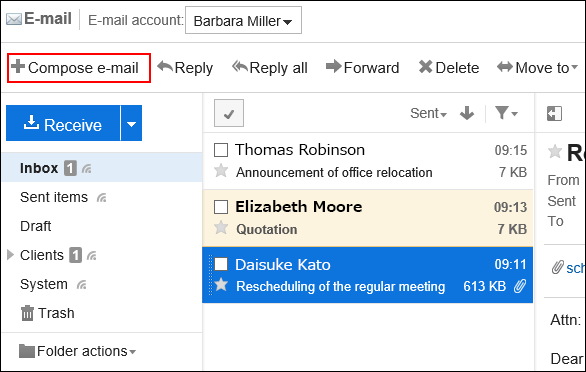
- 隐藏预览时
- 点击[创建E-mail]。
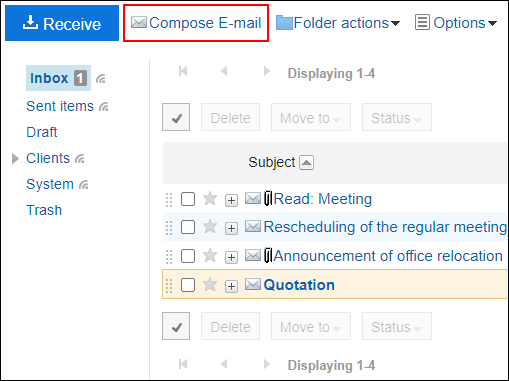
-
在"邮件的创建"页面,设置所需的项目。
项目的详情请参考“邮件的创建”页面的设置项目。 -
确认输入内容,点击[发送]。
-
在“邮件的发送确认”页面,单击[发送]。
如果要修改邮件的内容,请单击[重新编辑]。
“E-mail的创建”页面的设置项目
此处以隐藏预览页面为例进行说明。
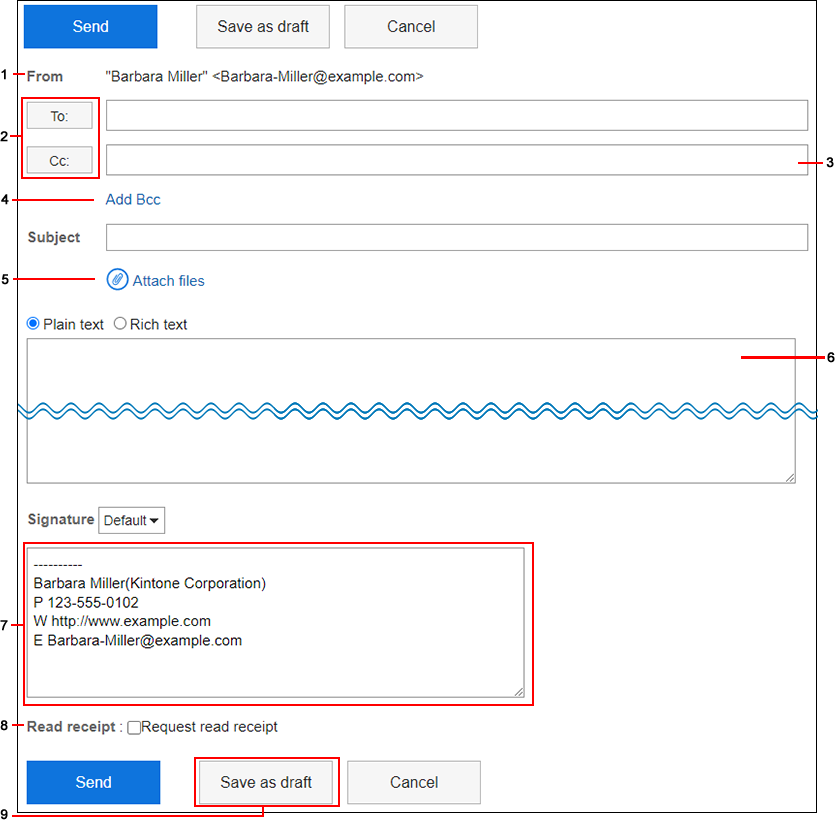
| 编号 | 说明 |
|---|---|
| 1 | 发件人: 满足以下所有条件时,选择要用于发件人的账户。
|
| 2 | [To:]按钮、[Cc:]按钮: 点击将在新窗口中显示“选择收件人地址”页面。 从通讯录的以下数据中搜索收件人。
|
| 3 | 收件人输入栏: 输入收件人的邮件地址。 如果系统管理员允许使用渐进式搜索,则可以使用渐进式搜索输入地址。有关渐进式搜索,请参考邮件的渐进式搜索的式样。 如果您输入的邮件地址不正确,背景将以红色显示。 |
| 4 | [添加Bcc]的链接: 点击后显示“Bcc:”栏。 “Bcc:”中设置的邮件地址不会向“To:”、“Cc:”以及其他“Bcc:”中的收件人显示。 |
| 5 | [添加附件]的链接: 根据需要添加附件。 还可通过拖放文件来添加文件。 详情请参考使用拖放功能时。 |
| 6 | 正文: 可使用文本格式或格式编辑。 详情请参考格式编辑的操作。 |
| 7 | 签名: 如果已设置签名,则显示。 在邮件正文的末尾插入所选签名。 |
| 8 | 已读回执的设置: 需要确认收件人是否查看了邮件时,请选择"请求已读回执"复选框。 根据系统管理员设置,您可能无法使用已读回执功能。 |
| 9 | [保存为草稿]按钮: 将邮件保存为草稿。草稿邮件存储在“草稿”文件夹中。 |
重新发送邮件
使用自己已发送的邮件再次进行发送。
操作步骤:
-
点击页眉处的应用图标
。
-
点击[E-mail]。
-
在“E-mail”页面,选择“发件箱”文件夹,显示“邮件的重新发送”页面。
"邮件的重新发送"页面的显示步骤,取决于您正在查看的视图。
- 显示预览时
- 选择要重新发送的邮件。
- 点击[重新发送]。
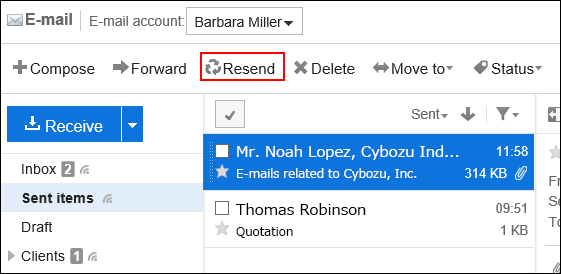
- 隐藏预览时
- 单击要重新发送的邮件的标题。
- 在“E-mail的详情”页面,点击[重新发送]。
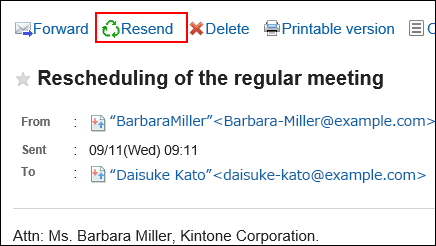
-
在"邮件的重新发送"页面,设置所需的项目。
有关设置的详情,请参阅“邮件的创建”页面的设置项目。 -
确认输入内容,点击[发送]。
-
在“邮件的发送确认”页面,单击[发送]。
邮件的渐进式搜索的式样
在邮件的收件人栏中键入字符时,其第一个字符匹配的用户的显示名称或邮件地址将显示为输入候选。
输入候选按显示名称和邮件地址的升序显示最多10条。
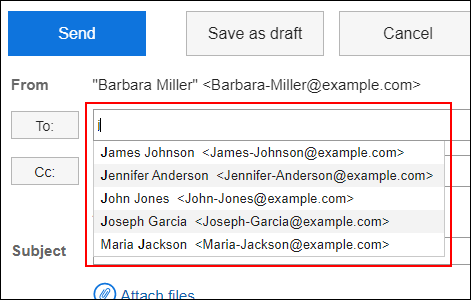
输入候选中显示已发送邮件的收件人的地址。
登记在以下通讯录中的地址也显示为输入候选。
- 用户名单
- 个人通讯录
- 拥有访问权限的共享通讯录
搜索的优先顺序
要搜索的项目的顺序如下:
- 显示名称
如果显示名称包含空格,则搜索空格之前的字符串。
按照个人通讯录、共享通讯录、用户名单和已发送的邮件地址的顺序,搜索最多 10 个搜索结果。 - 显示名称中的空格之后的字符串
如果1的搜索结果少于 10 个,将搜索包含空格的显示名称中空格之后的字符串。
按照个人通讯录、共享通讯录、用户名单和已发送的邮件地址的顺序,搜索总计最多 10 个搜索结果。 - 邮件地址
如果1和2的搜索结果的总数小于10,将搜索邮件地址。
按照个人通讯录、共享通讯录、用户名单和已发送的邮件地址的顺序,搜索总计最多 10 个搜索结果。
搜索结果的显示顺序
搜索"aiko"时,将按以下顺序显示渐进式搜索的搜索结果。
| 显示顺序 | 显示名称 | 邮件地址 | 要搜索的项目 |
|---|---|---|---|
| 1 | aiko1 sato | aiko1-sato@example.com | 个人通讯录的显示名称 |
| 2 | aiko2 sato | aiko2-sato@example.com | 共享通讯录的显示名称 |
| 3 | aiko tanaka | aiko-tanaka@example.com | 用户名单的显示名称 |
| 4 | aiko yamada | aiko-yamada@example.com | 已发送的邮件地址的显示名称 |
| 5 | suzuki aiko | aiko-suzuki@example.com | 个人通讯录的显示名称中的空格之后的字符 |
| 6 | suzuki aiko | aiko@example.com | 共享通讯录的显示名称中的空格之后的字符 |
| 7 | suzuki aiko | aiko.s@example.com | 用户名单的显示名称中的空格之后的字符 |
| 8 | suzuki aiko | aikosuzuki@example.com | 已发送的邮件地址的显示名称中的空格之后的字符 |
| 9 | 佐藤 爱子 | aiko3@example.com | 个人通讯录中的邮件地址 |
| 10 | 佐藤 爱子 | aiko2@example.com | 共享通讯录中的邮件地址 |